photoshop制作模拟装饰性按纽(3)
2010-06-18 06:08:03 作者:未知 来源:互联网 网友评论 0 条
photoshop制作模拟装饰性按纽
| 4:单击“样式”面板中名为“1”的图层样式,得到如图所示的效果。 |
 |
| 5:打开素材图片“素材2.png”,如图所示。使用移动工具按住Shift键将其拖到新建的文件中,得到“图层2”。按Ctrl+T键调出“自由变换”控制框,按住Shift键将图像缩小到如图所示的状态。按Enter键确认变换操作。 |
 |
| 6: 按Ctrl键并单击“图层1”的缩览图以载入其选区,选择“图层2”并单击“添加图层蒙版”按键,为该图层添加蒙版,并设置当前图层的混合模式为“叠加”,得到如图所示的效果。 |
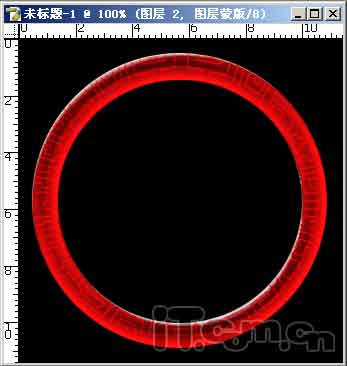 |
关键词:制作模拟装饰性按纽
本文导航
1、photoshop制作模拟装饰性按纽(1)2、photoshop制作模拟装饰性按纽(2)3、photoshop制作模拟装饰性按纽(3)4、photoshop制作模拟装饰性按纽(4)5、photoshop制作模拟装饰性按纽(5)6、photoshop制作模拟装饰性按纽(6)相关文章
- 1970-01-01
[错误报告] [推荐] [收藏] [打印] [关闭] [返回顶部]


 已有
已有


